„Windows 10 Redstone 2“ ir naujesnėje versijoje galite perkelti „Cortana“ paieškos teksto laukelį į viršų, pakeisti teksto laukelio kraštinės spalvą ir storį. Be to, šalia teksto laukelio galite pridėti paieškos glifą ir pateikti mygtuką, atlikdami tam tikrus registro pakeitimus.
- Perkelkite Cortana paieškos laukelį į viršų
- Pridėkite paieškos glifą ir pateikite mygtuką šalia paieškos laukelio
- Paieškos laukelio kraštinės spalva ir plotis
- Pašalinkite numatytąjį tekstą „Klausk manęs bet ko“.
- Rodyti Cortana kaip slankųjį langą
Perkelkite Cortana paieškos laukelį į viršų
Paleiskite Regedit.exe ir eikite į:
HKEY_CURRENT_USER\Software\Microsoft\Windows\CurrentVersion\Search\Flighting\0\SearchBoxOnTop. HKEY_CURRENT_USER\Software\Microsoft\Windows\CurrentVersion\Search\Flighting\1\SearchBoxOnTop
Aukščiau pateiktose registro šakose dukart spustelėkite DWORD reikšmę, pavadintą „Vertė“, ir nustatykite jos duomenis į 1
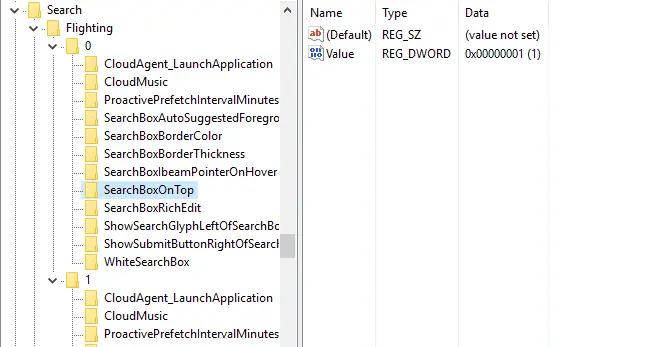
Pridėkite paieškos glifą ir pateikite mygtuką šalia paieškos laukelio
Norėdami įtraukti paiešką ir pateikti glifo piktogramas atitinkamai prieš ir po teksto laukelio, naudokite šiuos registro pakeitimus.
HKEY_CURRENT_USER\Software\Microsoft\Windows\CurrentVersion\Search\Flighting\0\ShowSearchGlyphLeftOfSearchBox. HKEY_CURRENT_USER\Software\Microsoft\Windows\CurrentVersion\Search\Flighting\1\ShowSearchGlyphLeftOfSearchBox. HKEY_CURRENT_USER\Software\Microsoft\Windows\CurrentVersion\Search\Flighting\0\ShowSubmitButtonRightOfSearchBox. HKEY_CURRENT_USER\Software\Microsoft\Windows\CurrentVersion\Search\Flighting\1\ShowSubmitButtonRightOfSearchBox
Aukščiau pateiktose registro vietose dukart spustelėkite DWORD reikšmę, pavadintą „Vertė“, nustatykite duomenis į 1 ir išeikite iš registro rengyklės.
Glifo piktogramų patobulinimas pirmą kartą buvo pristatytas „Windows 10 Anniversary Update“ (v1607).
Ekrano nuotraukos
Štai kaip „Cortana“ langelis atrodo prieš įjungiant pakeitimus.
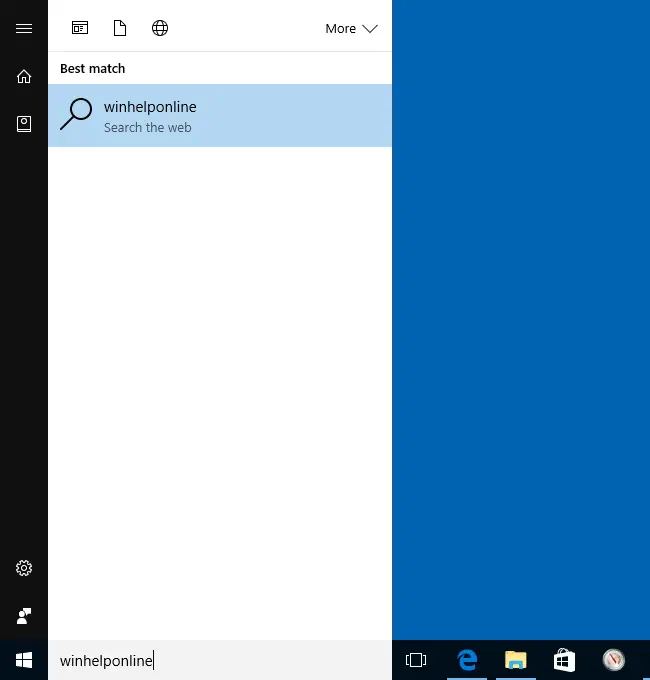
Pritaikius aukščiau nurodytus registro parametrus, viršuje pasirodo teksto laukelis su paieškos ir pateikimo piktogramomis.
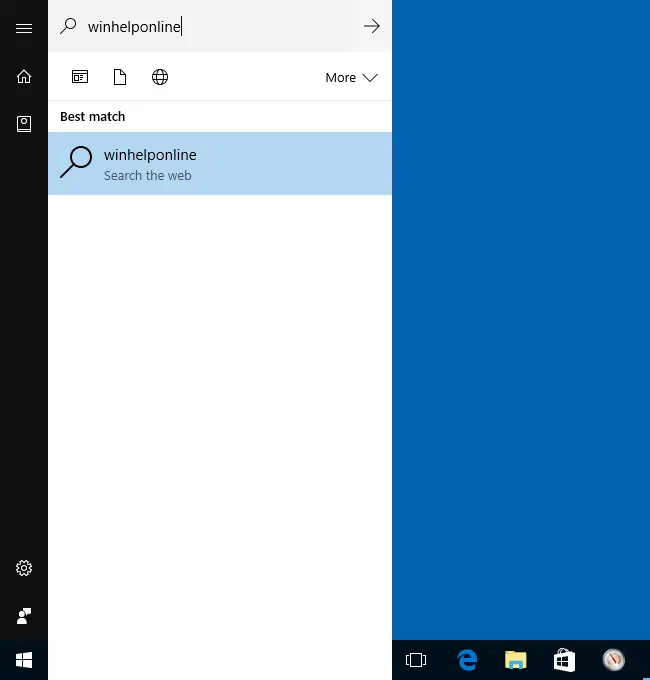
Paieškos laukelio kraštinės spalva ir plotis
Galite pakeisti paieškos laukelio spalvą (ARGB šešioliktaine verte) ir kraštinės plotį šiais klavišais, nustatydami „Vertė“ į 1:
HKEY_CURRENT_USER\Software\Microsoft\Windows\CurrentVersion\Search\Flighting\0\SearchBoxBorderColor. HKEY_CURRENT_USER\Software\Microsoft\Windows\CurrentVersion\Search\Flighting\0\SearchBoxBorderThickness. HKEY_CURRENT_USER\Software\Microsoft\Windows\CurrentVersion\Search\Flighting\1\SearchBoxBorderColor. HKEY_CURRENT_USER\Software\Microsoft\Windows\CurrentVersion\Search\Flighting\1\SearchBoxBorderThickness
Pašalinkite numatytąjį tekstą „Klausk manęs bet ko“.
Radau kitą registro nustatymą, kuris pašalina numatytąjį tekstą („Klauskite manęs bet ko“). Registro rengyklėje sukurkite dalinį raktą pavadinimu „SearchBoxText“, esantį „Flighting\0“ ir „Flighting\1“ registro raktuose. Dabar sukurti šie raktai.
HKEY_CURRENT_USER\Software\Microsoft\Windows\CurrentVersion\Search\Flighting\0\SearchBoxText. HKEY_CURRENT_USER\Software\Microsoft\Windows\CurrentVersion\Search\Flighting\1\SearchBoxText
Po kiekvienu raktu sukurkite eilutės reikšmę (REG_SZ), pavadintą „Vertė“.
Dukart spustelėkite „Vertė“ ir paspauskite tarpo klavišą ir paspauskite ENTER. Arba galite įvesti savo žodį ar frazę, kuri būtų numatytasis tekstas.
Atsijungti ir prisijungti atgal. Cortana teksto laukelyje nebus numatytojo teksto.



Rodyti Cortana kaip slankųjį langą
Norėdami rodyti Cortana kaip slankųjį langą, sukurkite šią registro (DWORD 32 bitų) reikšmę ir nustatykite duomenis į 1.
HKEY_CURRENT_USER\Software\Microsoft\Windows\CurrentVersion\Search
Vertė: ImmersiveSearch
Duomenys: 1

Norėdami visada parodyti pilnas Cortana lange (ne tik paieškos juostoje), papildomai sukurkite šią (DWORD 32 bitų) reikšmę:
HKEY_CURRENT_USER\Software\Microsoft\Windows\CurrentVersion\Search\Flighting\Override
Vertė: ImmersiveSearchFull
Duomenys: 1
Pritaikę registro redagavimą, spustelėkite Pradėti ir įveskite paieškos frazę / raidę. Tai atveria „Cortana“ ekrano centre kaip slankųjį langą. Arba galite paspausti Laimėk + C kad atidarytumėte slankųjį „Cortana“ langą tiesiogiai, neatverdami meniu Pradėti.
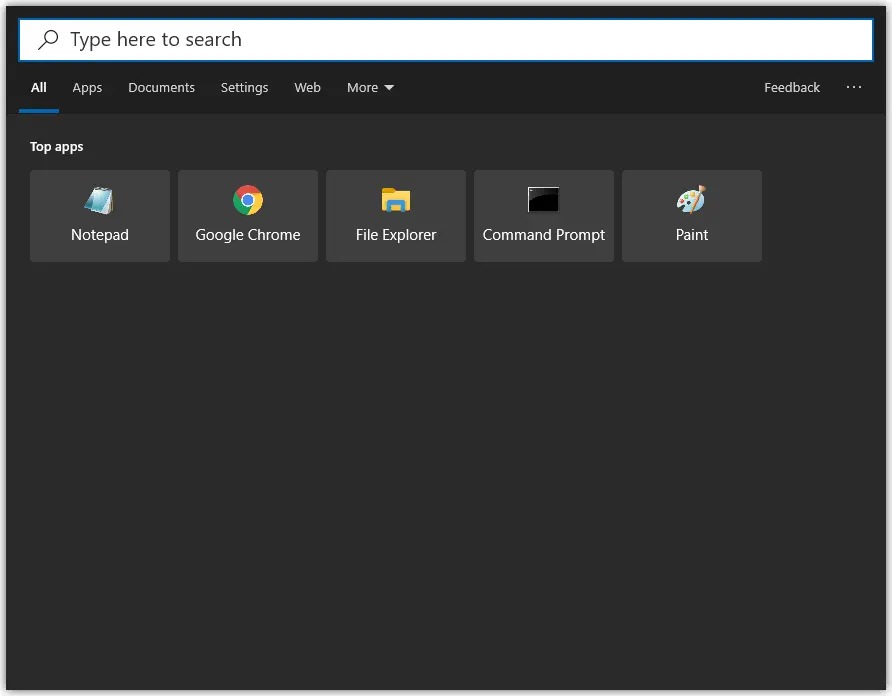
Vienas mažas prašymas: jei jums patiko šis įrašas, pasidalinkite juo?
Viena „mažytė“ jūsų dalis labai padėtų šio tinklaraščio augimui. Keletas puikių pasiūlymų:- Prisek tai!
- Pasidalykite juo savo mėgstamame tinklaraštyje + Facebook, Reddit
- Paskelbkite „Twitter“!